
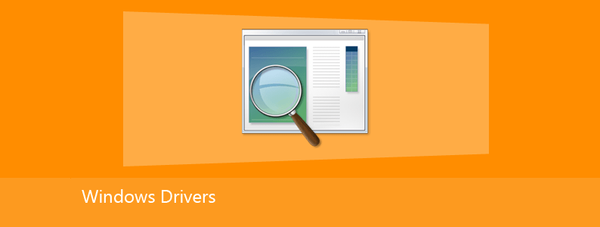
Če boste kdaj nenadoma morali povezati staro napravo z računalnikom z Windows 8.x ali 10, najverjetneje ne boste mogli najti gonilnika, ki ga je uradno podpisal proizvajalec naprave. Z drugimi besedami, pri poskusu namestitve naprave v Microsoftove najnovejše različice operacijskega sistema boste naleteli na težave. Zaradi tega bomo v tem članku korak za korakom pokazali, kako namestiti nepodpisane gonilnike v Win 8.x ali 10.
Preden se lotimo postopka namestitve, ugotovimo, kaj je podpisan gonilnik. Podpisani gonilnik je digitalno podpisan in to je varnostni ukrep, ki vam omogoča preverjanje pristnosti gonilniškega paketa. Prav tako pomaga zagotoviti, da nihče ni spremenil vsebine gonilnika, razen proizvajalca. Če je gonilnik digitalno podpisan, to pomeni, da mu zaupate in ga lahko varno namestite v svoj sistem.
Navodila za uporabo
V operacijskem sistemu Windows 8 uporabite bližnjico na tipkovnici Win + i, da odprete ploščo Chrams. Nato kliknite Ugasni in nato držite tipko Shift in znova zaženite. Windows 10 nima plošče Chrams, zato uporabite meni Start..
Operacijski sistem se bo znova zagnal in meni naložil dodatne parametre. V tem meniju izberite "Diagnostika".
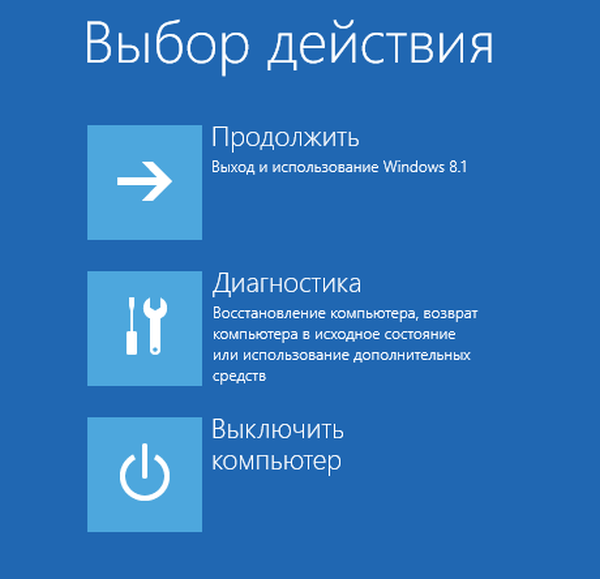
Zdaj kliknite "Napredne možnosti".
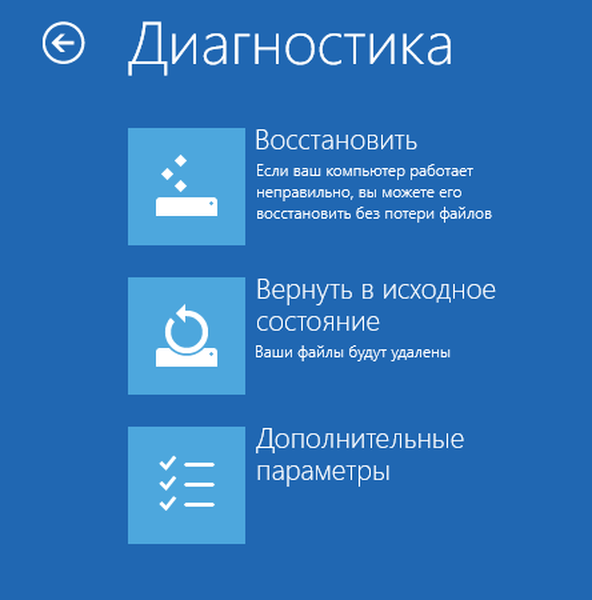
Nato izberite razdelek »Možnosti prenosa«..
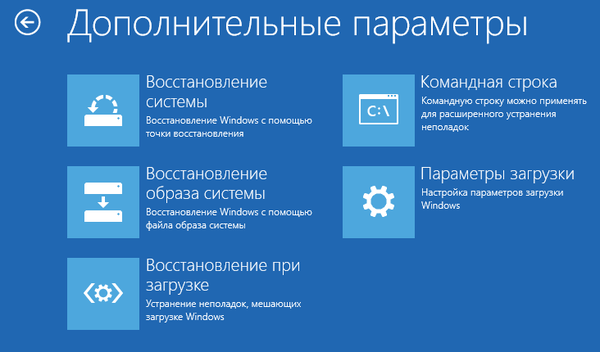
Razdelek »Parametri zagona« vam omogoča, da spremenite različne nastavitve konfiguracije zagona Windows, vendar moramo sistem znova zagnati, da onemogočimo obvezno preverjanje podpisa gonilnika. Na tem zaslonu preprosto kliknite gumb »Ponovno naloži«.
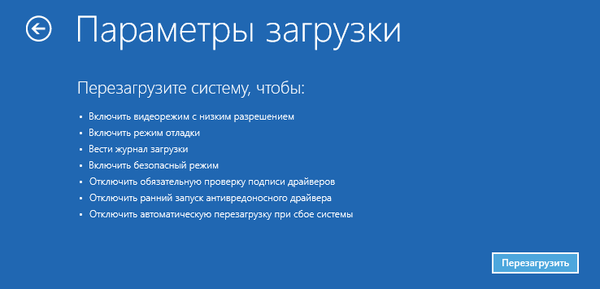
Operacijski sistem se bo znova zagnal, vendar boste namesto na namizje prešli na zaslon "Možnosti zagona". Tukaj pritisnite tipko F7 na tipkovnici. To bo povzročilo zagon sistema Windows 8.x v načinu, ki vam omogoča namestitev nepopisanih gonilnikov naprav..
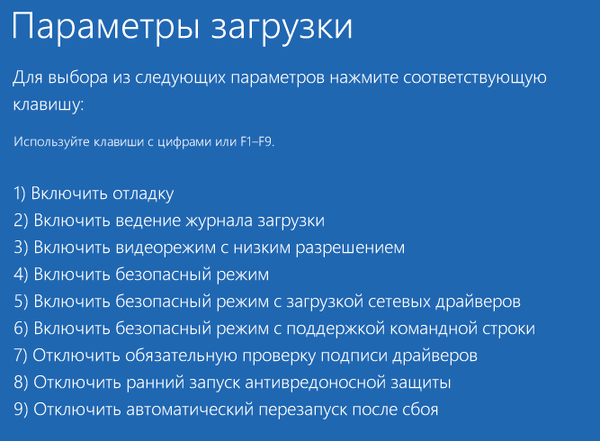
Zadnja stvar, ki jo morate storiti, je namestiti gonilnik brez digitalnega podpisa. Upam, da ta postopek poteka gladko in brez težav..
Imejte lep dan!











